Двухстороннее копирование
Можно копировать две страницы документа или двухстороннюю страницу на две стороны одного листа.
 Примечание.
Примечание.
-
Если значение ВКЛ (ON) выбрано для Копир. (Copy) в разделе ECO (2-сторонняя) (ECO (2-sided)), двухстороннее копирование устанавливается как параметр по умолчанию.
-
Если оригинал находится в вертикальной ориентации и значение Длина (Long side) выбрано для параметра Сторона переплета (Stapling side):
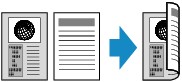
-
Если оригинал находится в вертикальной ориентации и значение Ширина (Short side) выбрано для параметра Сторона переплета (Stapling side):

-
Если оригинал находится в горизонтальной ориентации и значение Длина (Long side) выбрано для параметра Сторона переплета (Stapling side):

-
Если оригинал находится в горизонтальной ориентации и значение Ширина (Short side) выбрано для параметра Сторона переплета (Stapling side):
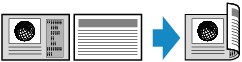
-
Нажмите кнопку КОПИРОВАТЬ (COPY).
Отобразится экран ожидания копирования.
 Примечание.
Примечание.-
Если значение ВКЛ (ON) выбрано для параметра Копир. (Copy) в разделе ECO (2-сторонняя) (ECO (2-sided)), нажатием кнопки КОПИРОВАТЬ (COPY) происходит отображение экрана ожидания двухстороннего копирования.
-
-
Нажмите кнопку Меню (Menu).
Отобразится экран Меню копирования (Copy menu).
-
С помощью кнопки

 выберите пункт Спец. копирование (Special copy), затем нажмите кнопку OK.
выберите пункт Спец. копирование (Special copy), затем нажмите кнопку OK. -
Кнопкой

 выберите 2-стор копия (2-sided copy) и нажмите кнопку OK.
выберите 2-стор копия (2-sided copy) и нажмите кнопку OK.Если выбран параметр размера страницы или типа носителя, не подходящий для двухстороннего копирования, на ЖК-дисплее отображается следующее сообщение.
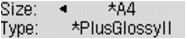
-
Используйте кнопку

 , чтобы выбрать размер страницы, затем нажмите кнопку OK.
, чтобы выбрать размер страницы, затем нажмите кнопку OK. -
Используйте кнопку

 , чтобы выбрать тип носителя, затем нажмите кнопку OK.
, чтобы выбрать тип носителя, затем нажмите кнопку OK.
 Примечание.
Примечание.-
Если для параметра Копир. (Copy) в разделе ECO (2-сторонняя) (ECO (2-sided)) выбрано значение ВКЛ (ON) и выбран параметр размера страницы или типа носителя, который нельзя использовать при двухстороннем копировании, нажатием кнопки КОПИРОВАТЬ (COPY) на ЖК-дисплее можно отобразить указанное выше сообщение.
-
-
Задайте параметры печати и сторону переплета.
Нажмите кнопку Меню (Menu), затем с помощью кнопки

 выберите элемент настройки.
выберите элемент настройки.Выберите Сторона переплета (Stapling side), нажмите кнопку OK и выберите Длина (Long side) или Ширина (Short side) в качестве стороны переплета.
 Настройка элементов для копирования
Настройка элементов для копирования Примечание.
Примечание.-
Значок * (звездочка) на ЖК-дисплее показывает текущее значение параметра.
-
Если для параметра Разобрать (Collate) выбрано значение ВКЛ (ON), двухстороннее копирование можно использовать в сочетании с копированием с сортировкой.
-
-
Разместите оригинал документа на стекле рабочей поверхности или в УАПД.
-
С помощью кнопки
 (-)
(-)  (+) или цифровых кнопок укажите количество копий.
(+) или цифровых кнопок укажите количество копий. -
Нажмите кнопку Цветной (Color) для цветного копирования или кнопку Черный (Black) для черно-белого.
-
Если документ помещен на стекло рабочей поверхности:
По завершении сканирования первой страницы на устройстве отображается приведенное ниже сообщение.
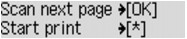
Если требуется сканировать следующую страницу, поместите ее на стекло рабочей поверхности и нажмите кнопку OK. Устройство начинает копирование.
Если функция сканирования больше не нужна, нажмите кнопку тона, чтобы начать копирование. Устройство начинает копирование.
 Примечание.
Примечание.-
Можно добавить задачу копирования во время выполнения печати.
-
-
Если документ загружен в УАПД:
По завершении сканирования одного листа документа устройство начинает сканирование следующего листа автоматически.
-
 Примечание.
Примечание.
-
Если во время сканирования на ЖК-дисплее появляется сообщение Переполнение памяти (Memory is full), установите для качества изображений значение Стандартное (Standard) или уменьшите количество листов документов и попытайтесь выполнить копирование еще раз. Если проблема не устранена, установите для качества изображения значение Черновик (Draft) и снова попробуйте выполнить копирование.
-
При выполнении черно-белого копирования интенсивность печати в режиме двухстороннего копирования может отличаться от интенсивности при копировании на одну сторону.
-
Если нажать кнопку КОПИРОВАТЬ (COPY), двухстороннее копирование отменяется, а режим копирования возвращается к стандартному копированию.

